Redskaberne anvender særlige spørgerammer, som kan oprettes eller ændres efter behov
For at kunne anvende et redskab skal der oprettes en spørgeramme. En spørgeramme indeholder de spørgsmål, som sendes ud til besvarelse hos medarbejderne.
En spørgeramme kan altid tilpasses efter jeres behov og ønsker, men det kan være en stor hjælp at tage udgangspunkt i de standardspørgerammer, der allerede findes til hvert redskab.
Find standardspørgerammerne her: Inspiration til spørgerammer.
Ta' kontakt til supporten, så hjælper vi gerne med at indlæse en spørgeramme.
1. Opsætning
Start med at gå til 'Opsætning' (rød pil) i venstre side.
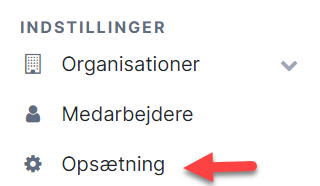
2. Vælg redskab
Vælg det redskab du vil oprette en spørgeramme til (rød stiplet linje).
Klik på 'Spørgsmål og spørgerammer' så boksen foldes ud, og herefter vælges "Se og rediger spørgerammer" (gul pil).
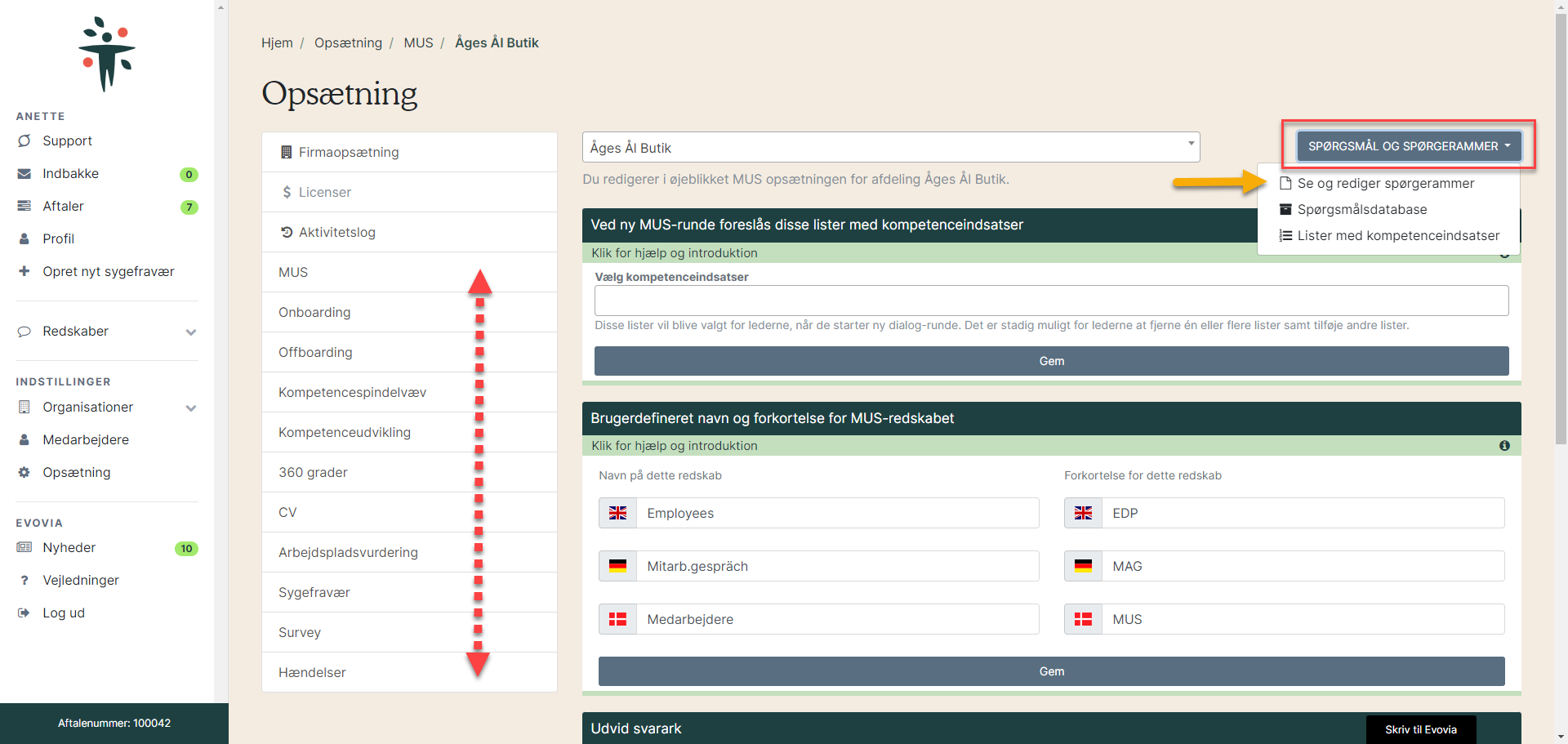
Spørgerammerne til Team Dialog og Løbende 1:1 oprettes direkte i redskaberne.
3. Opret spørgeramme
Klik på "Ny spørgeramme" (rød pil). 
4. Udfyld overskriften
Klik på blyanten (rød pil) øverst til højre for følgende muligheder:
- Tilføj navnet på spørgerammen.
- Tilføj en eventuel hjælpetekst til spørgerammen.
- Gem ændringerne.
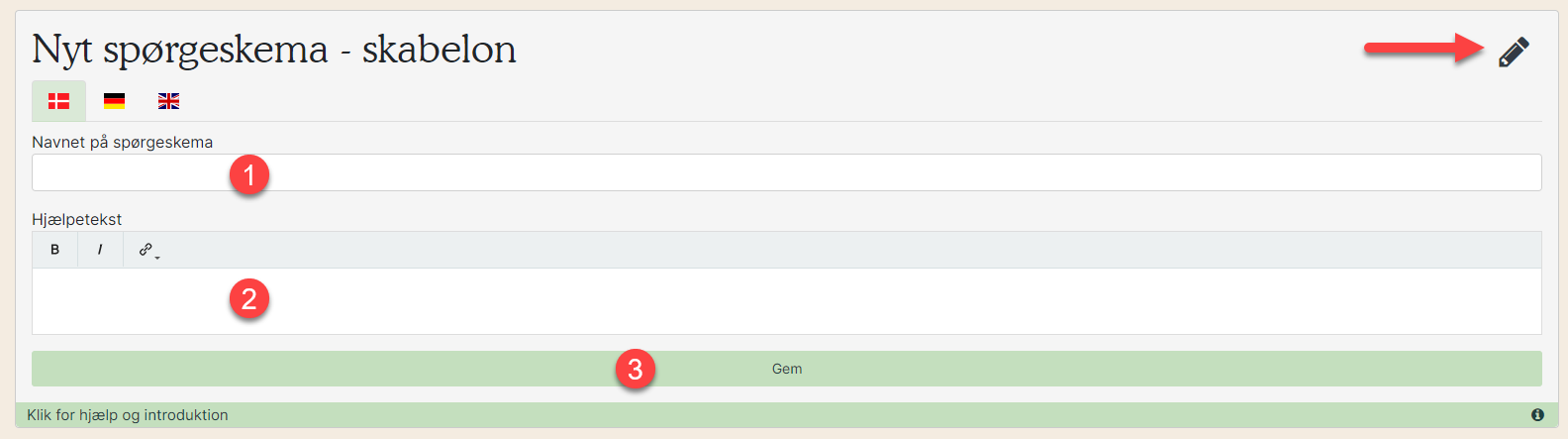
5. Tilføj spørgsmålsgrupper
En spørgeramme består oftest af flere spørgsmålsgrupper fx Kompetencer, Relationer eller Livsfase. For at oprette en spørgsmålsgruppe vælges "Tilføj spørgsmålsgruppe" (rød pil).
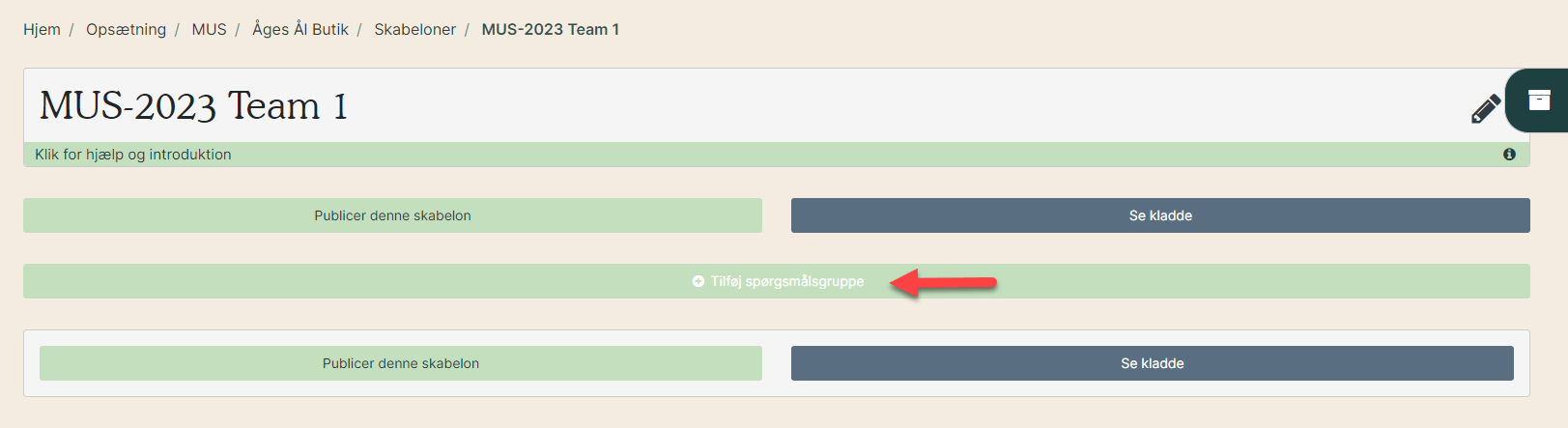
6. Gruppenavn
Tilføj navn til spørgsmålsgruppen (rød pil) og klik på "Opret spørgsmålsgruppe" (lilla pil).
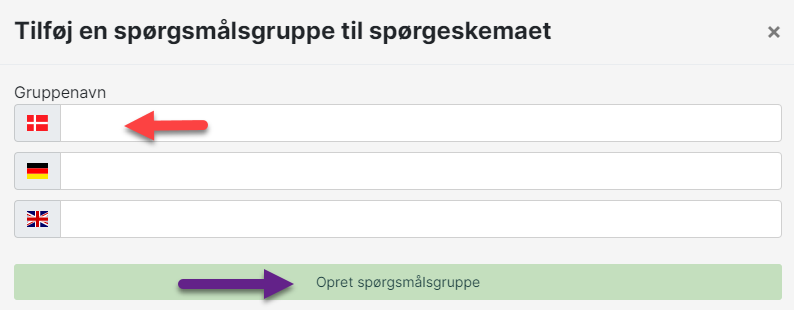
7. Åbn spørgsmålsdatabasen
Tilføj spørgsmål til spørgerammen ved at åbne spørgsmålsdatabasen via arkivkassen (rød pil) helt ude til højre.
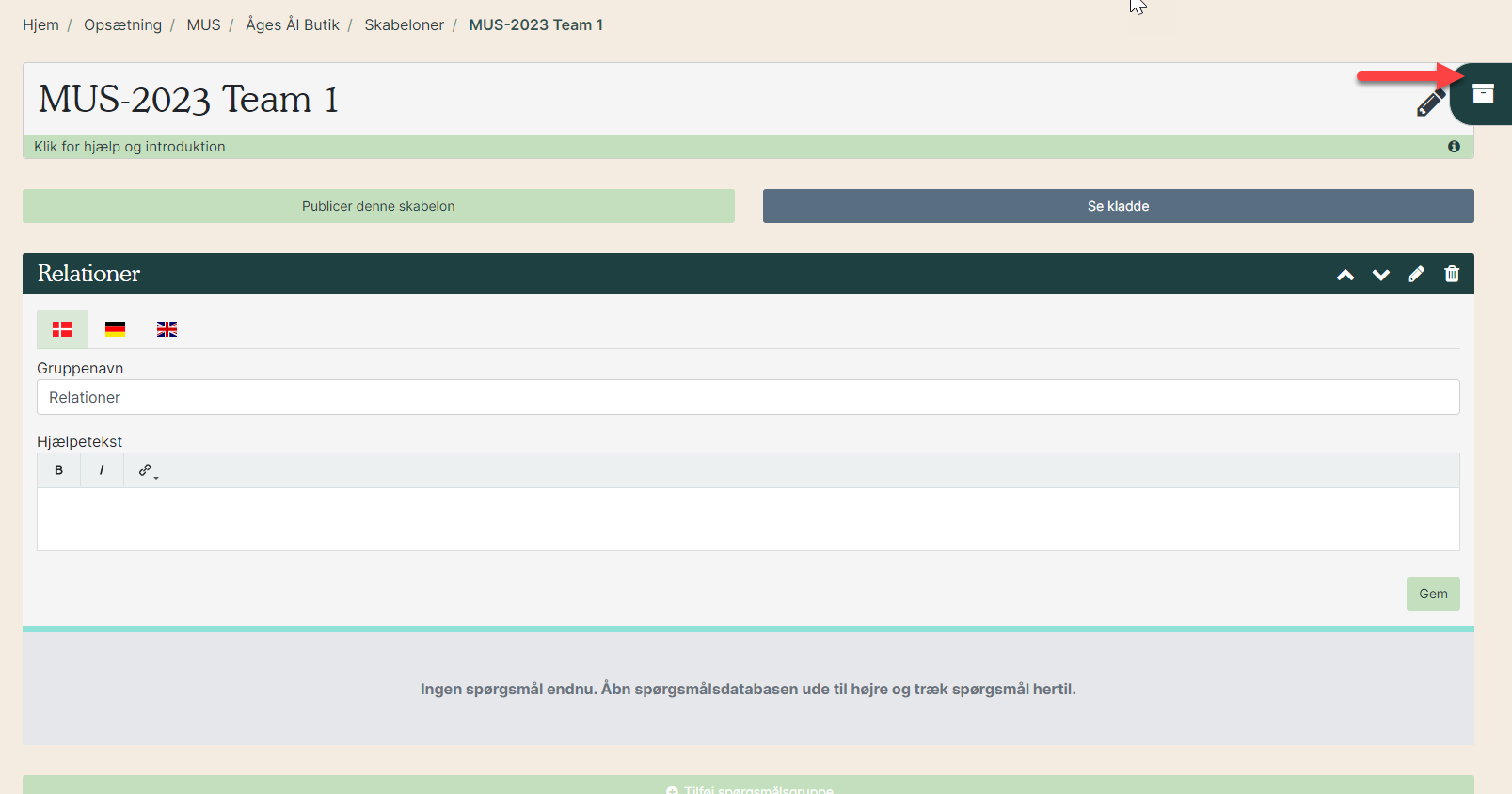
8. Opret spørgsmål
Klik på "Opret Nyt" (rød pil).
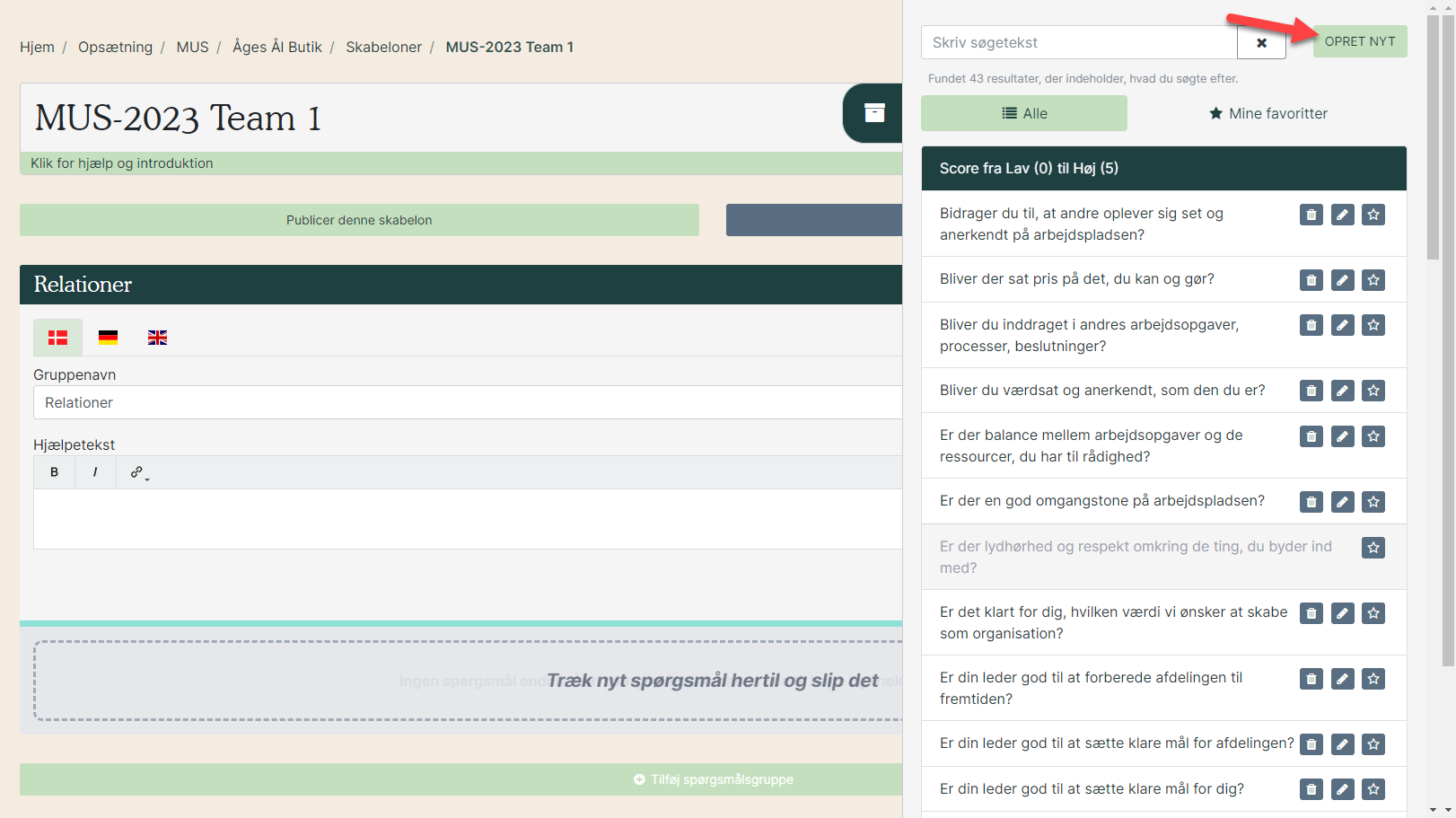
9. Udfyld spørgsmålet
Når et spørgsmål skal oprettes, så findes følgende muligheder:
- Rød pil: Vælg spørgsmålstype. Der er forskellige muligheder afhængigt af, hvilket redskab der oprettes spørgsmål til.
- Grøn pil: Vælg variant. Ikke alle spørgsmålstyper har flere varianter.
- Lilla pil: Vælg sprog. Kun de sprog I har valgt i Opsætning er tilgængelige.
- Gul pil: Skriv teksten på dit spørgsmål.
- Blå pil: Skriv eventuelt en hjælpetekst til spørgsmålet.
- Grå pil: Afslut ved at vælge Opret.
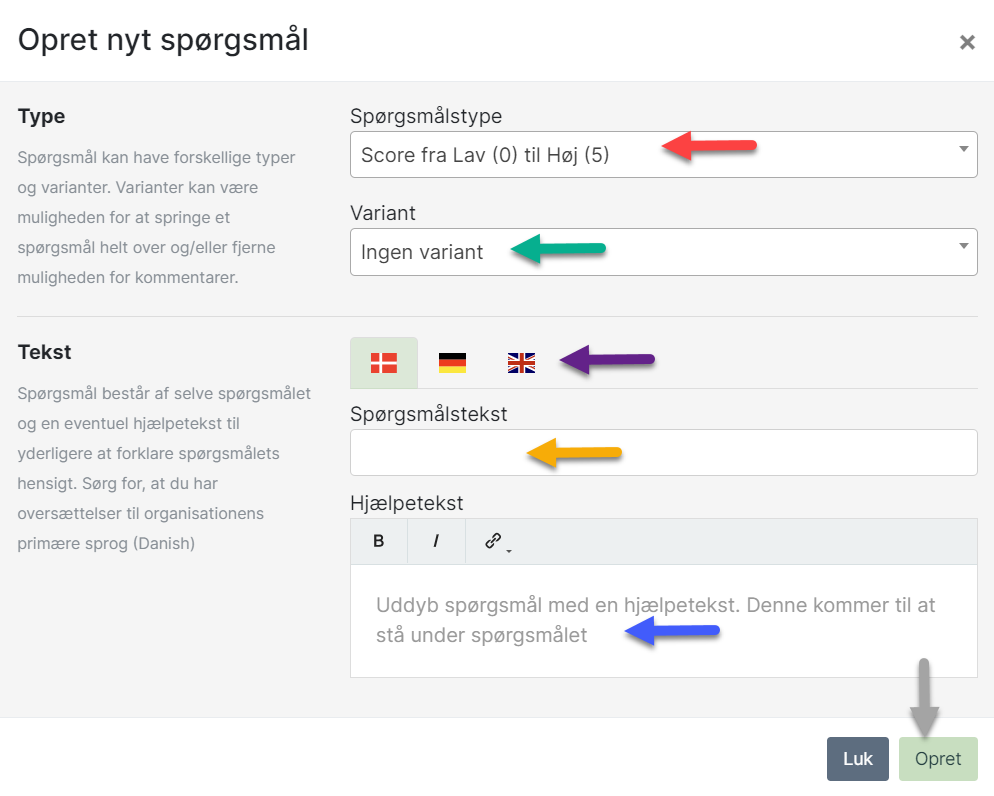
10. Træk spørgsmålet ind i spørgerammen
Spørgsmålet er oprettet og ligger i spørgsmålsdatabasen.
Hold musen nede på spørgsmålet og træk det ind i spørgerammen (rød stiplet linje).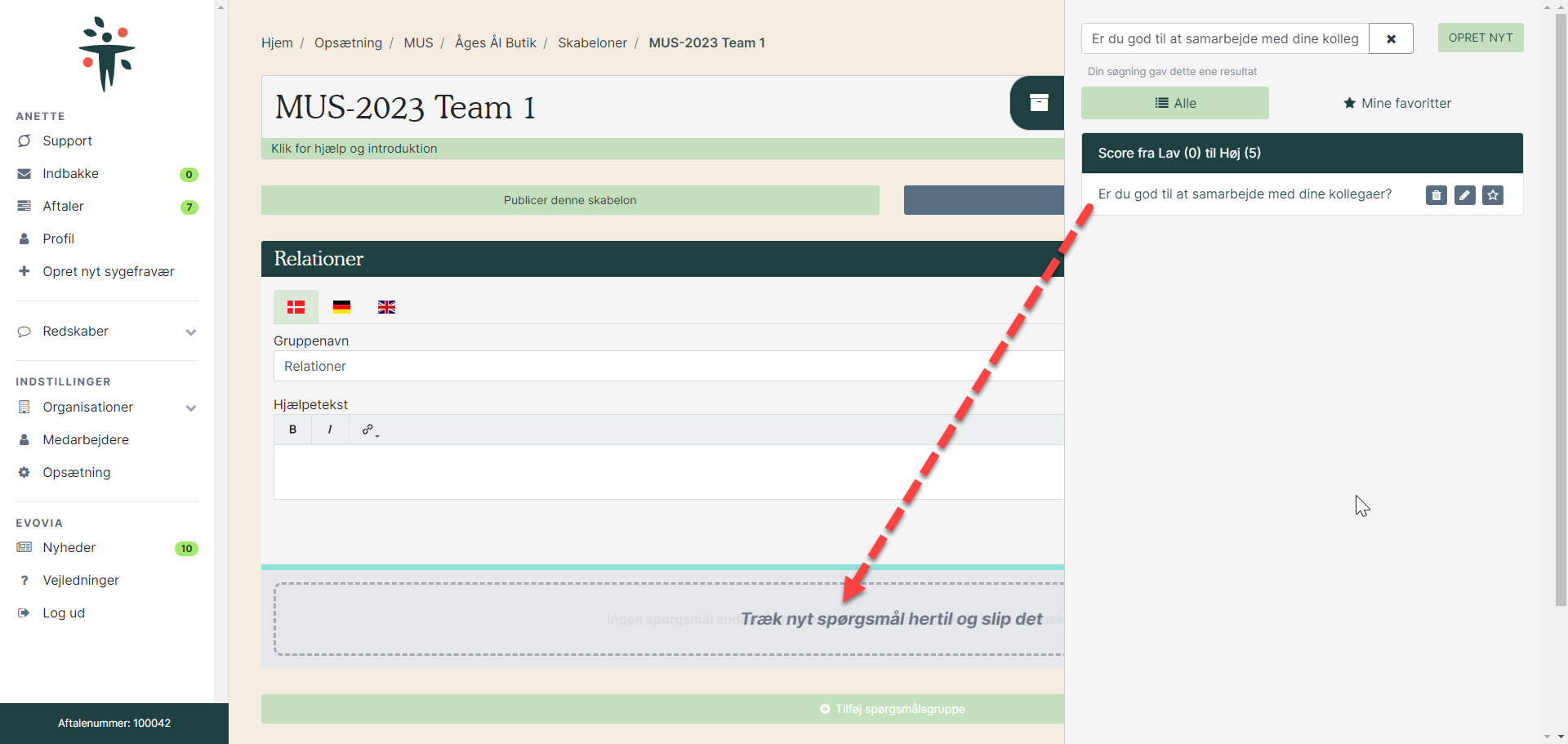
11. Publicer spørgerammen
Opret de spørgsmålsgrupper og spørgsmål som skal bruges i spørgerammen.
Når spørgerammen er færdig, skal den publiceres. Klik på "Publicer denne skabelon" (rød pil).

Husk at klikke på "Publicer denne skabelon", hver gang der laves ændringer i spørgerammen.
Se hvordan spørgerammen redigeres i vejledningen "Rediger en spørgeramme".